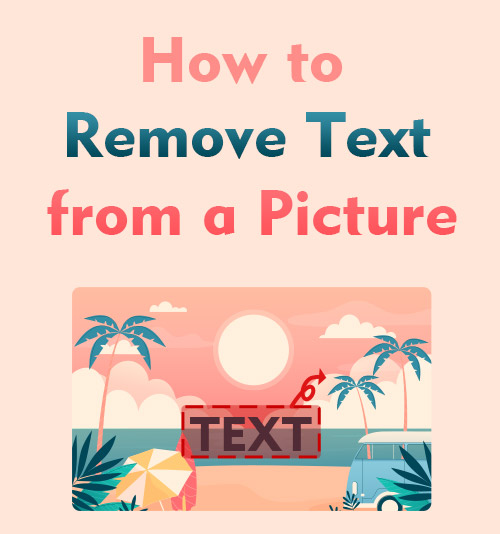
Вы когда-нибудь сталкивались с временной отметкой на ваших цифровых фотографиях, текстовым водяным знаком, закрепленным на фотографии, которую вы загружаете из Интернета, или надписями в нижней части скриншота фильма? Хотя эти тексты занимают небольшую часть фотографии, они привлекают внимание людей и ухудшают визуальную красоту фотографии. В результате вы с сожалением отказываетесь от использования фотографий.
Да ладно, не выбрасывайте в остальном отличные фотографии снова. Вам предлагается без особых усилий удалить неприятный текст с изображения и воспользоваться обновленной фотографией.
В этой статье вы найдете несколько способов удалить текст с изображения без удаления фона и дает вам пошаговое руководство о том, как удалить текст с изображения.
Онлайн-инструменты для удаления текста с изображения
Удаление текста с изображения никогда не является технической задачей. Более того, существуют различные инструменты, которые помогут вам избавиться от нежелательного текста, и даже новичок сможет сделать это без особых усилий. Первый возможный и простой способ — использовать онлайн-инструменты для удаления текста.
AmoyShare Удалить текст с изображения
AmoyShare Удалить текст с изображения isa бесплатное и специализированное средство для удаления объектов, предназначенное для причинного удаления пользователями. Онлайн-сервис удаления AmoyShare, основанный на технологии искусственного интеллекта, способен отличать выделенную область от фона и удалять объекты любого вида: текст, слова, буквы, надписи, линии, пометки и т. д., сохраняя при этом визуальный эффект исходных фотографий. . Что еще более важно, вам не нужно быть профессионалом в редактировании фотографий, потому что вся операция удаления выполняется в несколько простых кликов.
Давайте посмотрим, как отредактировать что-то из изображения с помощью онлайн-инструмента AomyShare.
- Enter AmoyShare Удалить текст с изображения чтобы получить услугу удаления, и нажмите желтую кнопку с надписью «Загрузить файл», чтобы загрузить фотографию с надоедливым текстом.
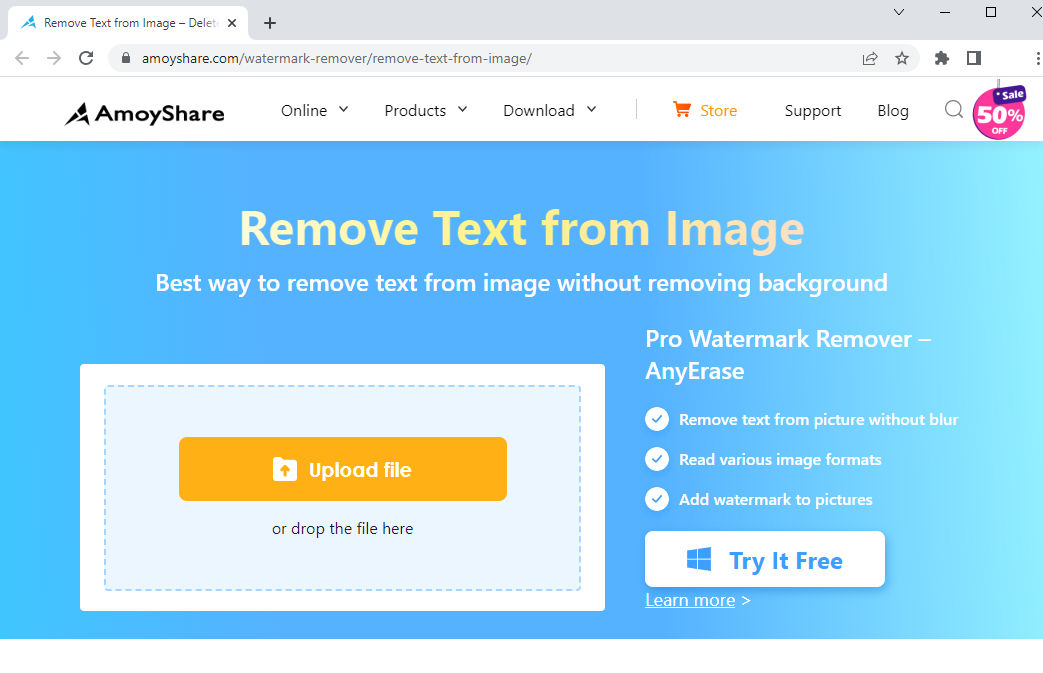
- Используйте инструмент «Прямоугольник», чтобы выбрать текстовое содержимое, которое вы хотите удалить.
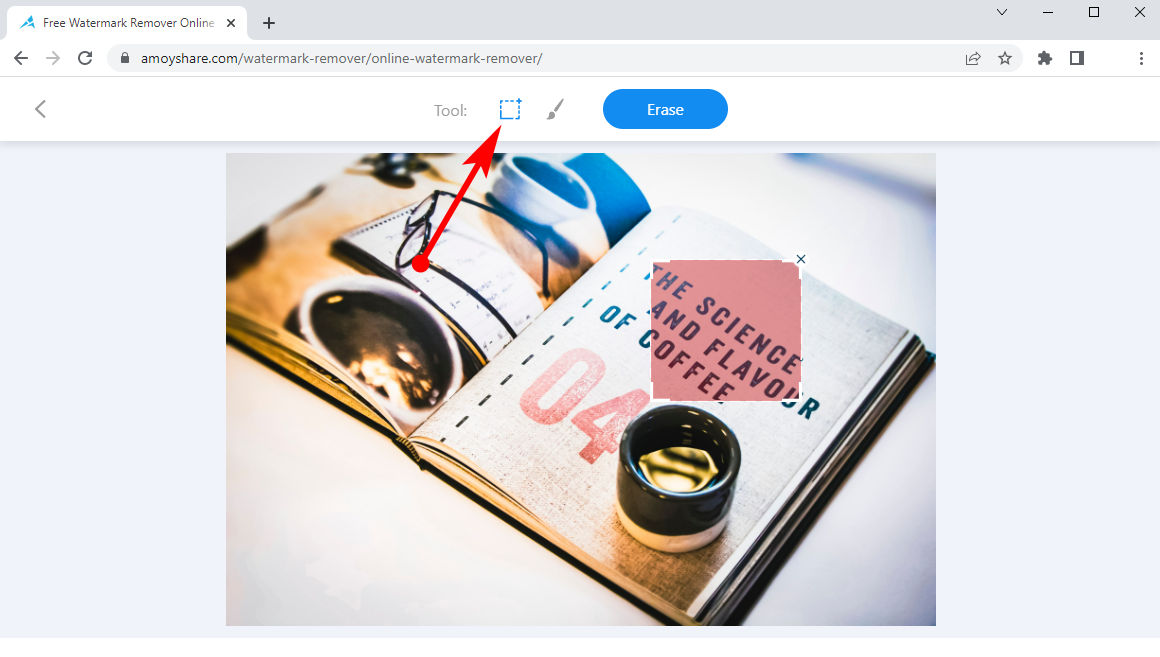
- Выберите опцию «Стереть», чтобы избавиться от отвлекающего текста, а затем вы можете загрузить новую фотографию.
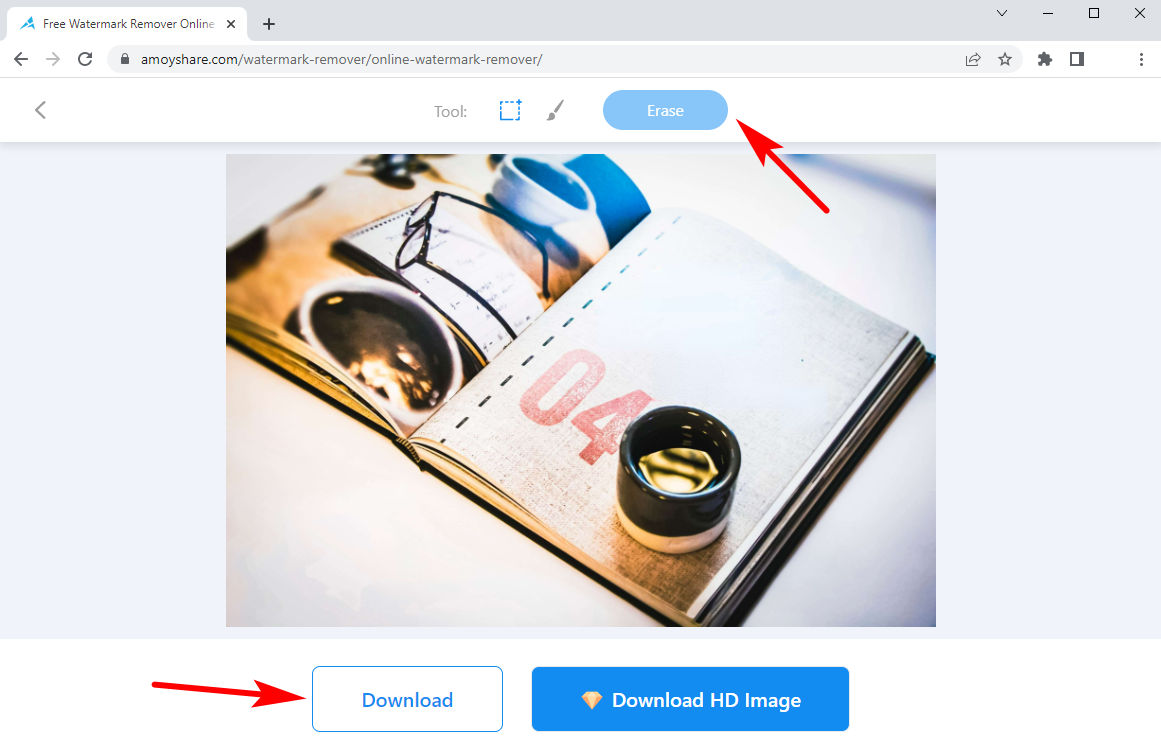
Совет: Онлайн-сервис имеет некоторые ограничения на размер фотографии, инструмент кисти. Я рекомендую вам его обновленное программное обеспечение, которое предоставляет вам неограниченное использование.
Очистка.картинки
Очистка.картинки — это передовая платформа для удаления объектов, поддерживаемая технологией искусственного интеллекта. Он может обнаружить выделенную область и интеллектуально заполнить область фоновыми пикселями. Таким образом, он может удалить любые нежелательные элементы с вашей фотографии, сохраняя при этом естественный вид.
Здесь показано, как удалить текст с изображения с помощью Cleannp.pictures.
- Войти Очистка.картинки веб-сайт и добавьте к нему фотографию, которую необходимо отредактировать.
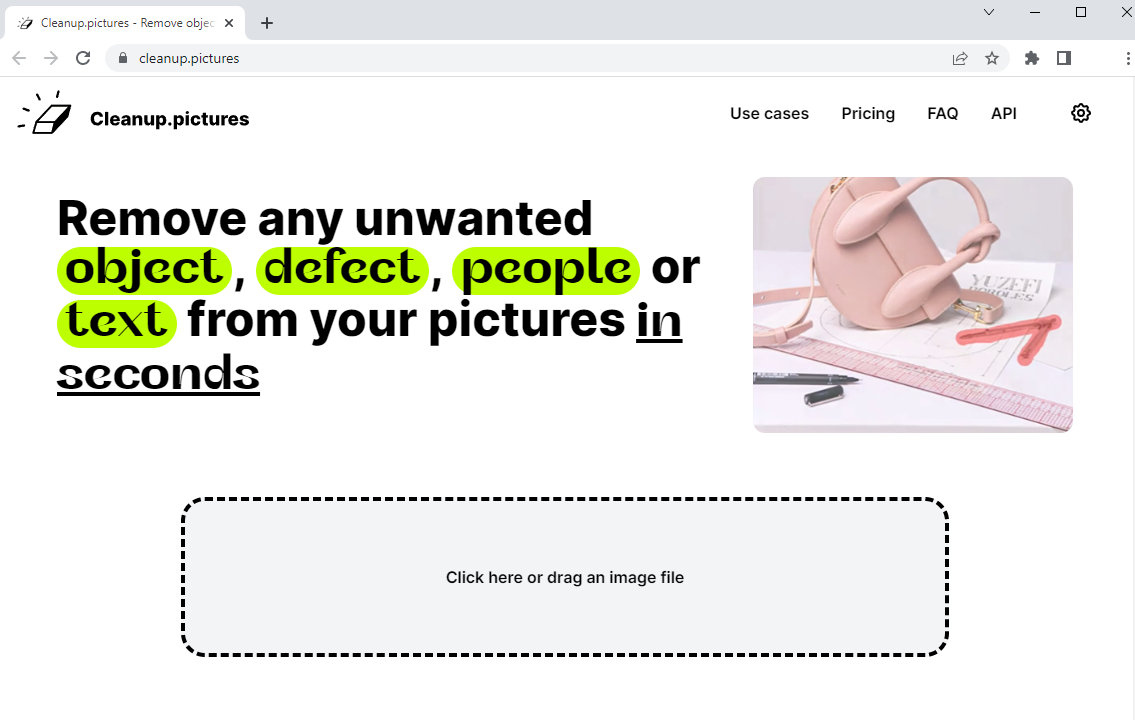
- Видя, что фотография висит в центре, вы можете использовать инструмент ластика, чтобы смазать текстовое содержимое, а умная Cleanup.pictures удалит текст автоматически, не требуя от вас нажатия кнопки, чтобы начать стирание.
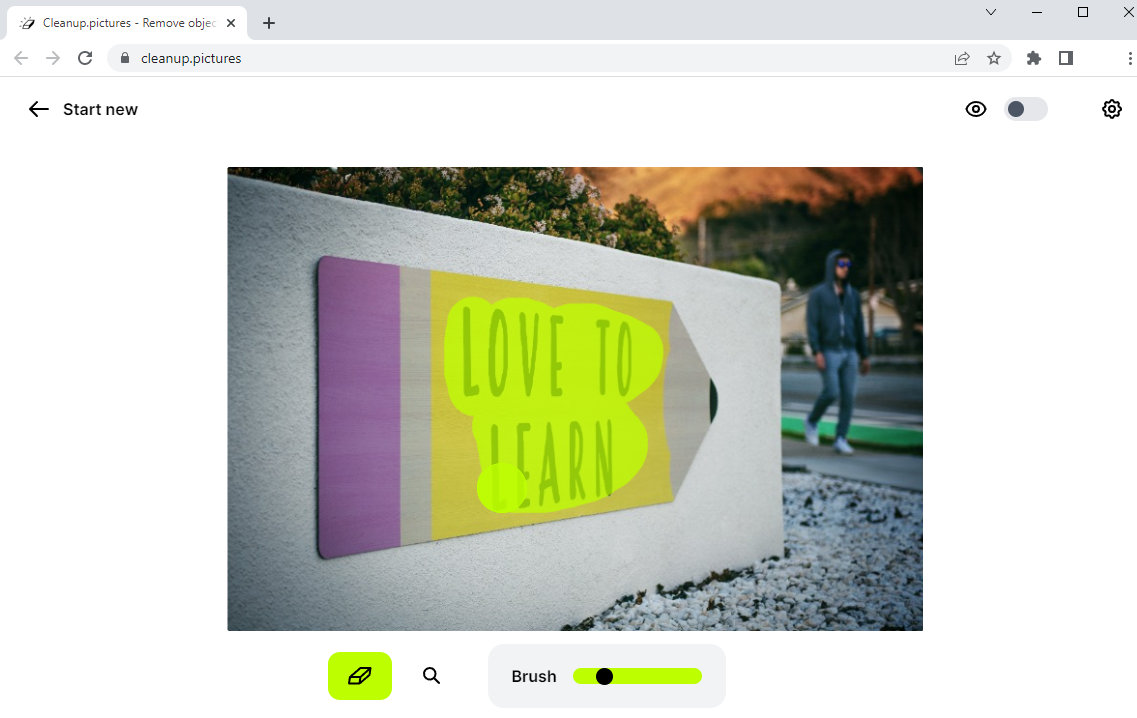
- Убедитесь, что текстовое содержимое очищено, затем вы можете перейти к сохранению отредактированной фотографии, нажав кнопку «Загрузить».
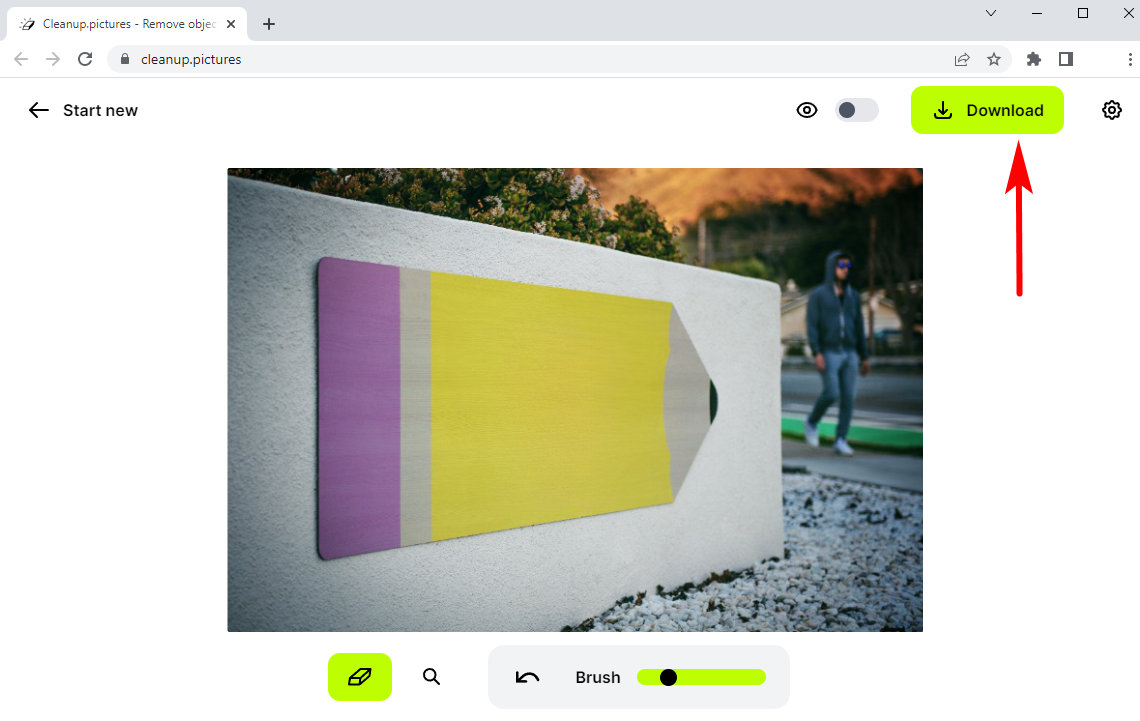
Совет: HD-изображения будут испорчены после загрузки в онлайн-программу. Чтобы избежать этой ситуации, вам необходимо перейти на Pro, чтобы сохранить исходное качество.
Настольное программное обеспечение для удаления текста с фотографии
Мы должны признать, что онлайн-программа удовлетворяет только некоторые простые потребности, и нам не хватает продвинутых навыков для создания большего количества дизайнов. Итак, я хотел бы дополнительно представить некоторые настольные программы, которые помогут вам улучшить работу.
AnyErase
Как средство для удаления целевых объектов, AnyErase не имеет столько функций редактирования, как профессиональные редакторы, но лучше всего справляется со службой удаления водяных знаков. Он поддерживает удаление различных нежелательных объектов с изображений без удаления фона, и вы можете добавить личный водяной знак к фотографии на этой платформе.
Продолжим скачивать AnyErase и посмотрим, как с его помощью удалить текст с картинки.
AnyErase
Удаляйте водяные знаки с видео и изображений волшебным образом
- для Windows 10/8/7
- для Mac OS X 14+
- для Android
- Запустите AnyErase и выберите раздел «Удалить водяной знак изображения» в интуитивно понятном интерфейсе.
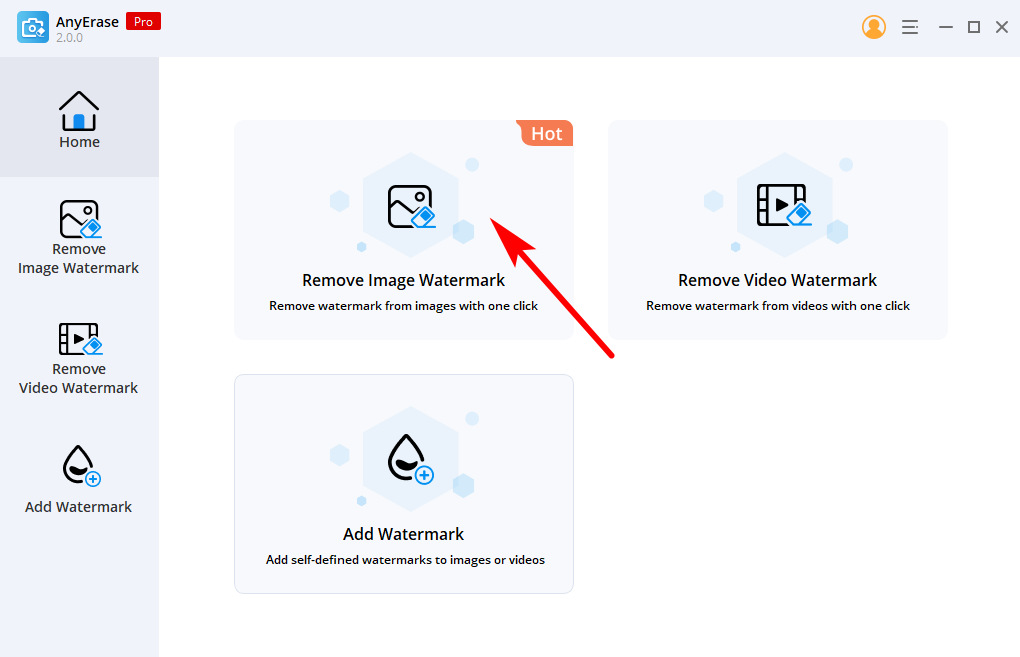
- Добавьте фотографию в AnyErase, и вы получите там набор инструментов для восстановления фотографии.
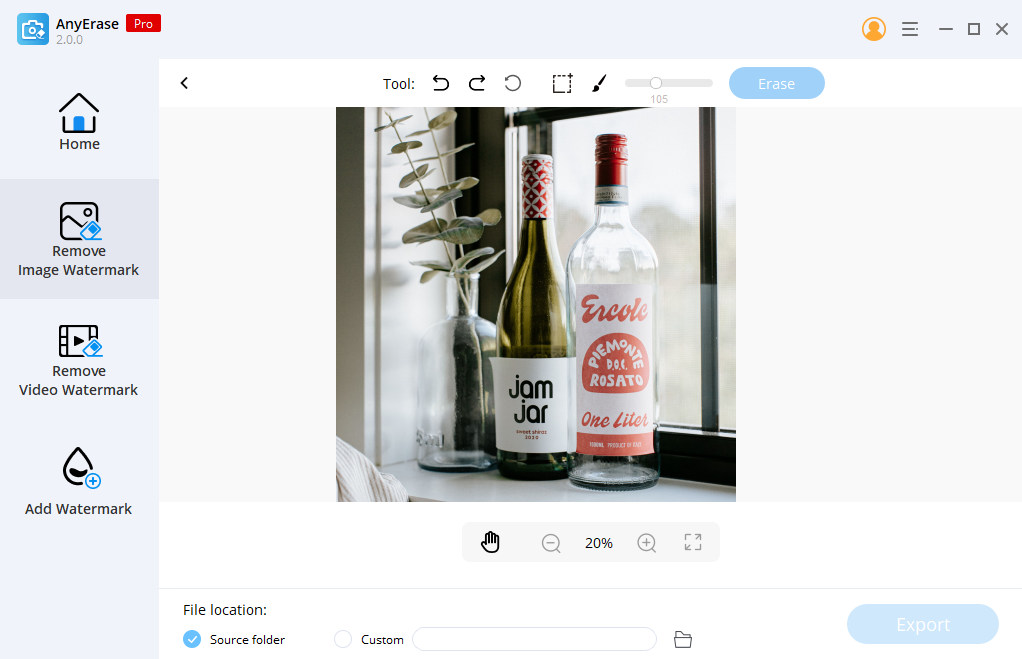
- Используйте инструмент «Прямоугольник», чтобы выделить текстовое содержимое в целом, или используйте инструмент «Кисть», чтобы нарисовать точную форму вокруг текста. Обратитесь к опции «Отменить», если вы сделали неправильный выбор.
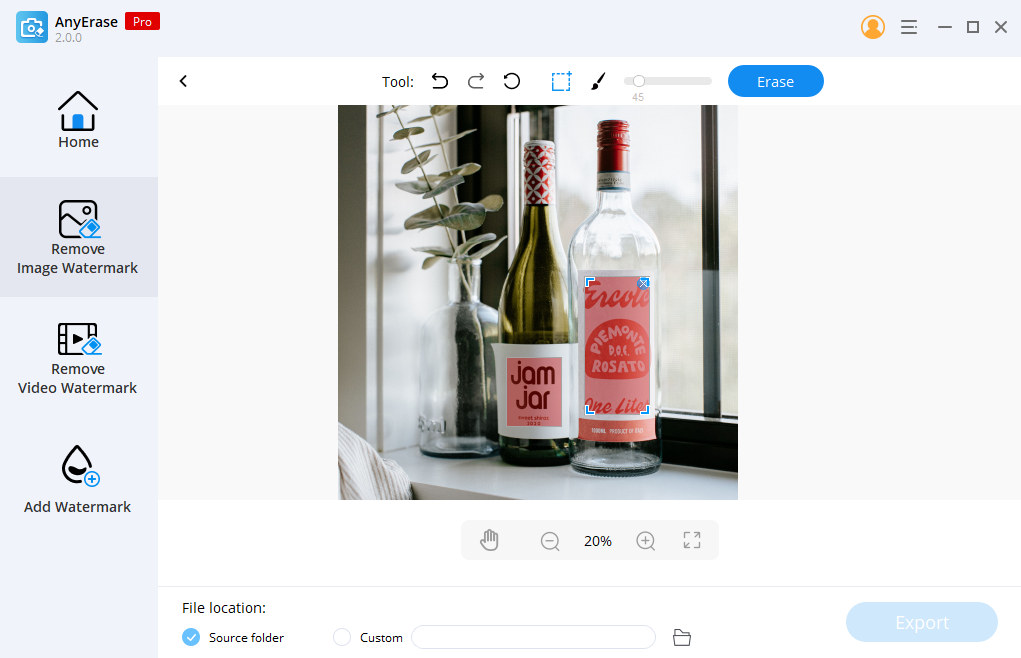
- Когда выбор сделан, щелкните значок «Стереть», чтобы удалить текст с изображения, а затем нажмите кнопку «Экспорт», чтобы сохранить чистую фотографию.
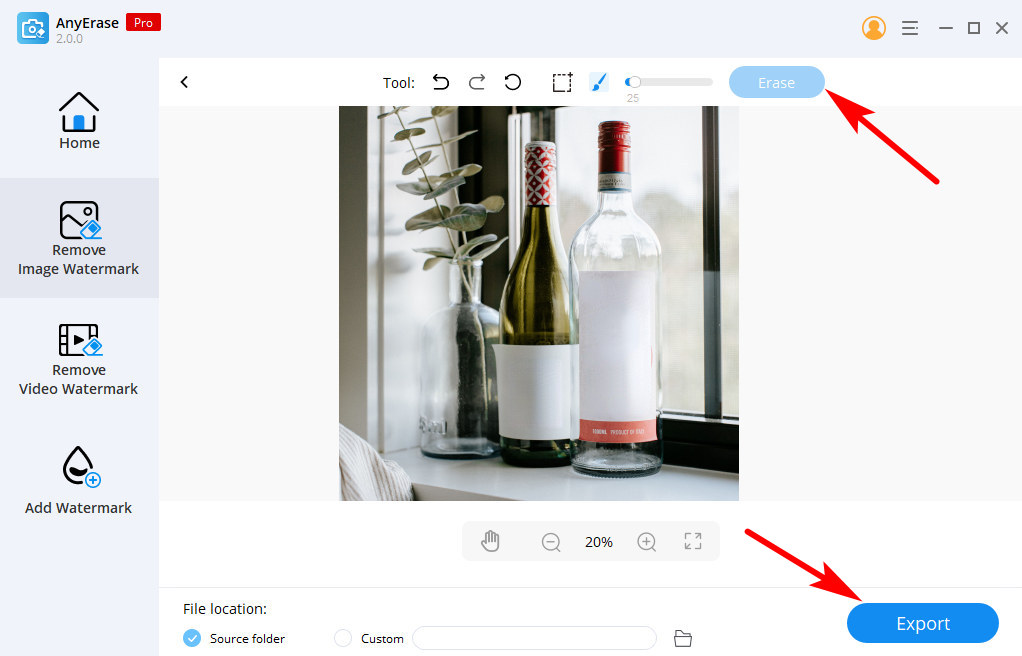
Совет: AnyErase невероятно полезен, когда вы хотите заменить текущий текст другими словами. Следуйте приведенному выше руководству, чтобы удалить текст с фотографии, а затем вы можете выбрать услугу «Добавить водяной знак», чтобы раскрасить отредактированную фотографию некоторыми привлекательными красками.
iMyFone МаркГо
iMyFone MarkGo — еще один эффективный эксперт по водяным знакам, который делит службу удаления на 3 указанных класса: удаление водяного знака изображения/видео, удаление фона изображения и удаление нежелательных объектов. Вы можете выбрать подходящий вариант в соответствии с вашими целями.
В следующем содержании я покажу вам, как удалить слова с изображения с помощью iMyFone MarkGo.
- Run iMyFone МаркГо, щелкните параметр «Удалить ненужные объекты», чтобы загрузить изображение.
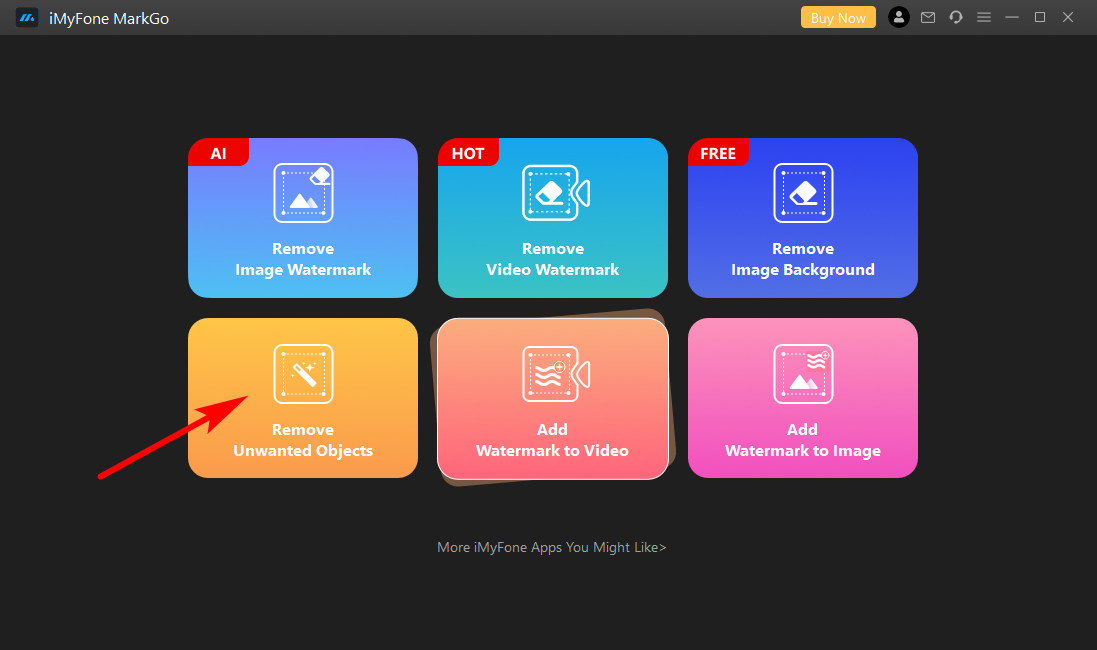
- Нажмите «Добавить изображение», чтобы импортировать несовершенную фотографию в MarkGo, после чего применима кисть для выделения текста. Вы можете взять его, чтобы выделить область, которую хотите удалить.
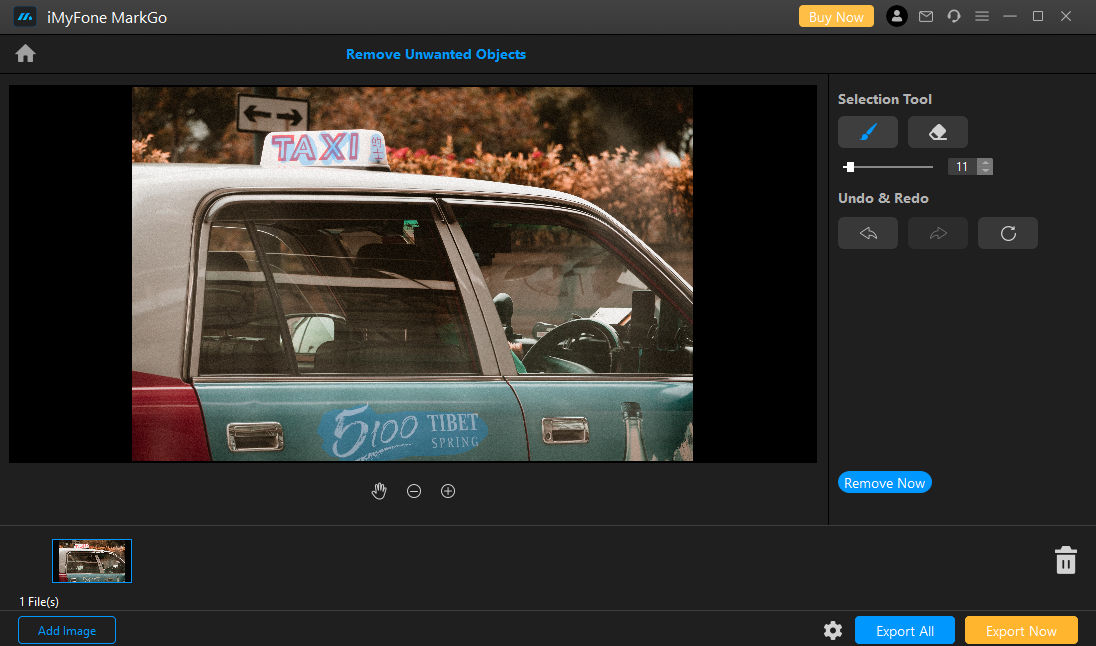
- Когда вы будете удовлетворены исправлением, перейдите к кнопке «Экспортировать сейчас», чтобы сохранить окончательную фотографию.
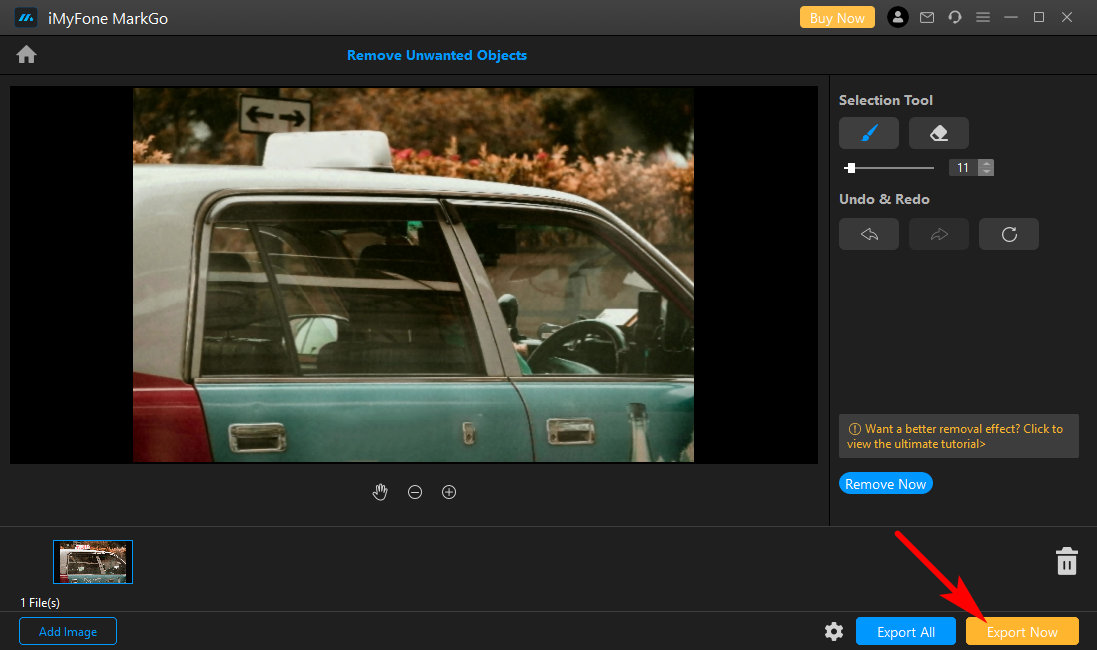
Совет: вы можете добавить дюжину фотографий, нажав кнопку «Добавить изображение», расположенную в левом нижнем углу, чтобы вы могли работать со всеми фотографиями, которые требуют редактирования, без повторного переключения интерфейса.
Мобильные приложения для редактирования текста на фотографиях
С развитием телефона мы можем применять его практически ко всем аспектам нашей повседневной жизни. Например, раньше мы рассматривали Photoshop как лучший выбор для редактирования фотографий, но теперь продвинутые приложения для телефона пригодятся с широким выбором инструментов редактирования.
Давайте воспользуемся преимуществами разработанных приложений для телефона, чтобы сделать профессиональную коррекцию фотографий и посмотрим, как удалить текст с изображения без Photoshop.
Аэрограф (Android)
Краскопульт это отличный фоторедактор, который можно использовать для удаления объекта с фотографии. Расширенная функция удаления помогает избавиться от ненужных частей с фотографий, не удаляя исходный фон. Таким образом, вам не нужно беспокоиться о неестественном виде. Кроме того, в нем есть много необычных инструментов для ретуши фотографий, что позволяет создавать прекрасные дизайны после удаления ненужных элементов.
Давайте удалим расстроенный текст на фотографиях с помощью Аэрографа.
- Запустите Airbrush и коснитесь раздела «Библиотека», чтобы импортировать изображение.

- Как только фотография появится на рабочей странице, вы можете провести по нижней функциональной панели, чтобы найти параметр «Инструменты»> «Ластик». А затем используйте ластик, чтобы скрыть текст. Затем текст будет удален, как только ваш палец покинет экран, и будет восстановлен с окружающими пикселями, чтобы сохранить естественный вид.
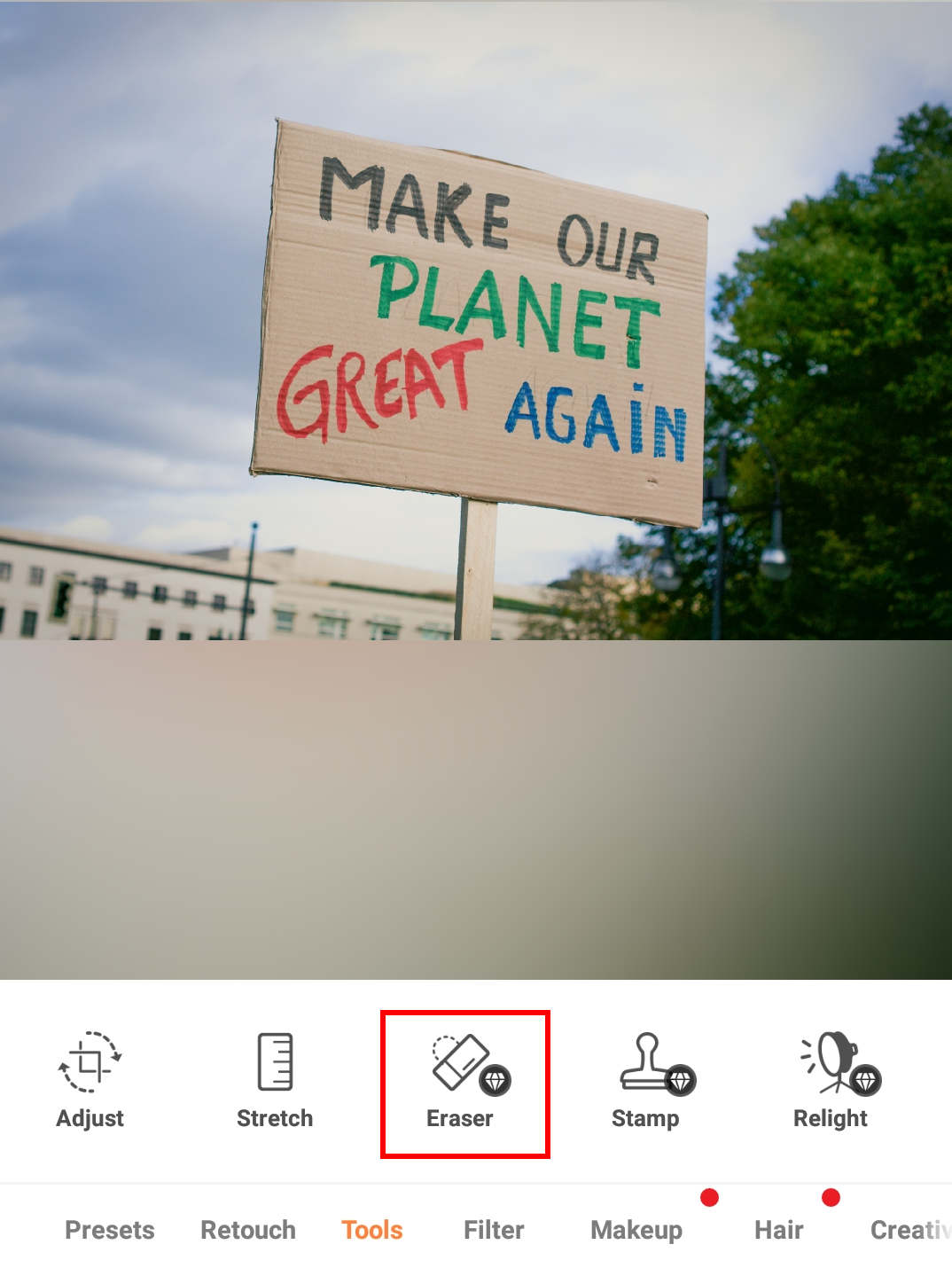
- Повторно закрашивать текст остается до тех пор, пока фотография не станет чистой, и вы можете сохранить фотографию, коснувшись значка «√».
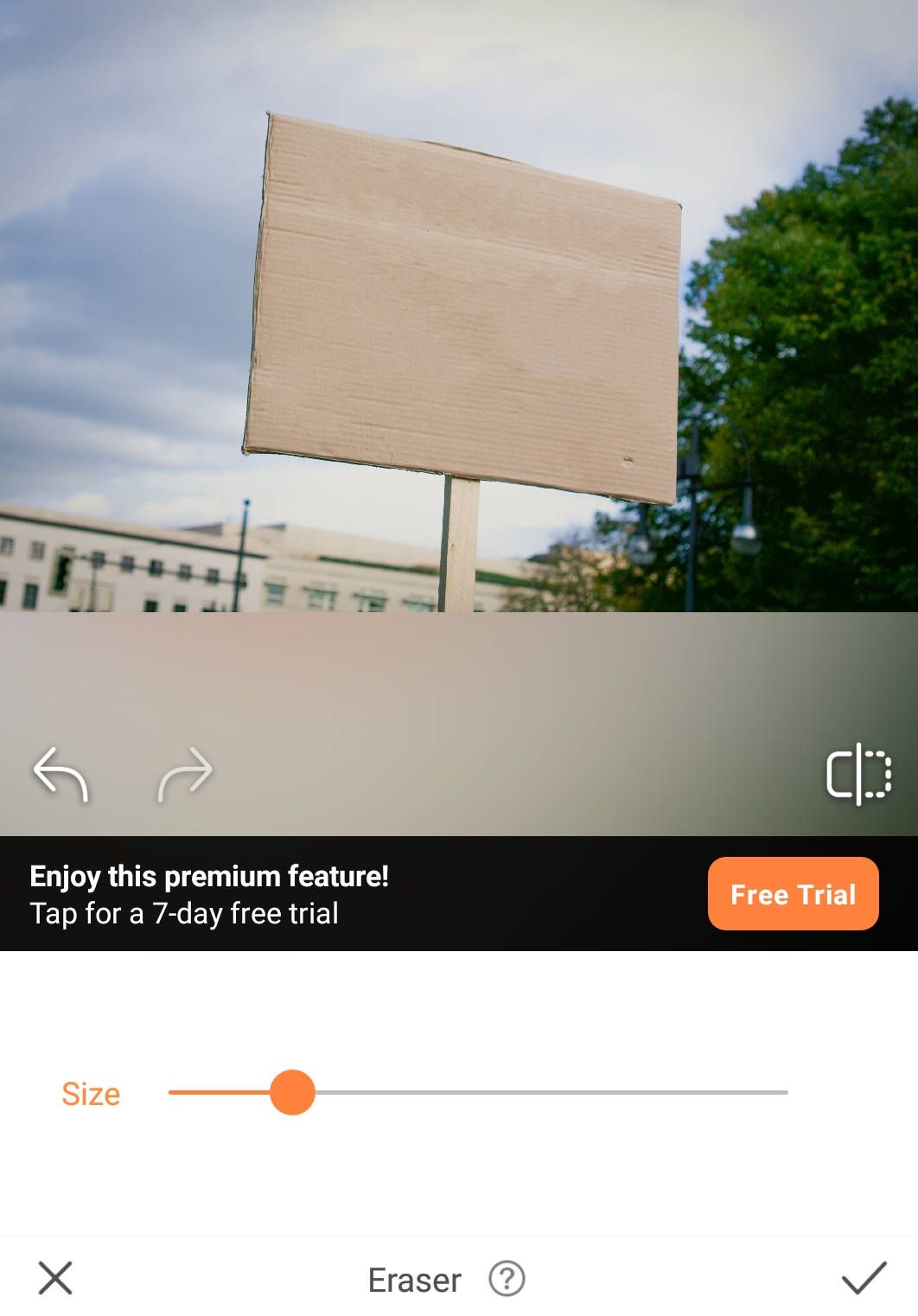
Совет. Инструмент «Ластик» классифицируется как услуга премиум-класса. Значит, за это нужно платить.
Удалить ненужные объекты (Android и iOS)
Удалить нежелательные объекты доступен как для пользователей Android, так и для iOS и предназначен только для удаления объекта с фотографии. Вы можете поверить в его превосходную производительность удаления и без колебаний использовать его для удаления всех видов объектов с фотографии, таких как птицы, туристы, текст и т. д. Любой может легко начать работать с этим приложением и получить удовлетворительный результат.
- Откройте Remove Unwanted Objects на своем телефоне, вы увидите простой, но понятный пользовательский интерфейс. Перейдите непосредственно к опции «Галерея», чтобы выбрать фотографию.
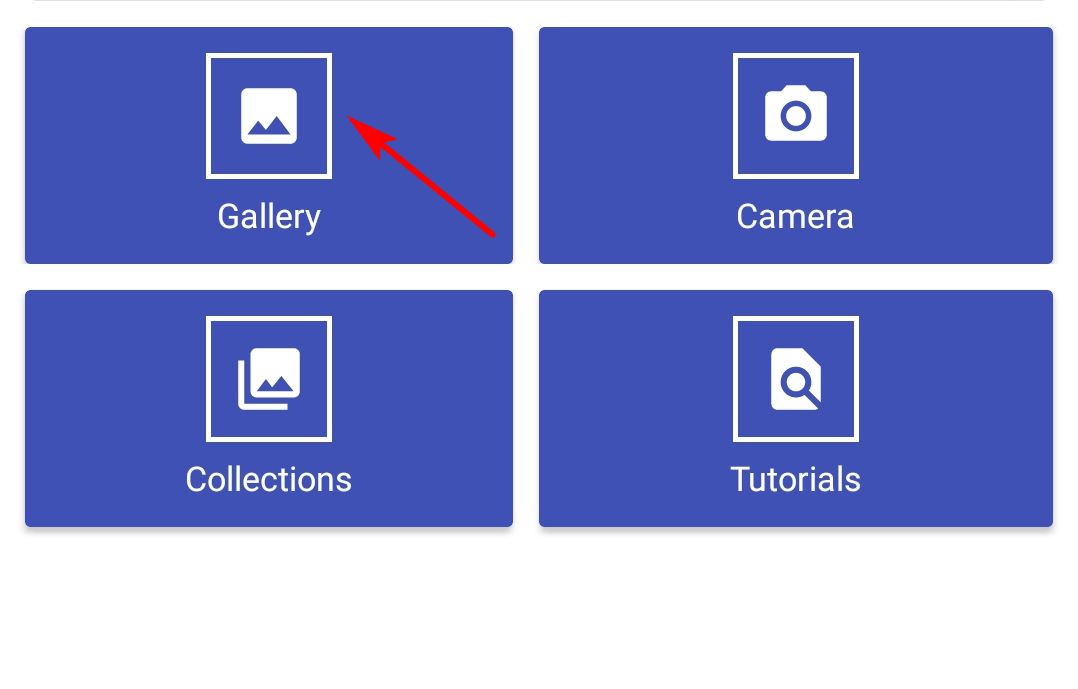
- Есть два инструмента для выделения ненужного текста: Кисть и Лассо. Если вы выберете инструмент «Кисть» для рисования текста, вы можете настроить размер кисти в настройках, чтобы настроить размер кисти. Кроме того, вы можете использовать инструмент «Лассо», чтобы обвести текст.
Убедитесь, что текст полностью закрыт, нажмите кнопку «Обработка», чтобы удалить текст с изображения.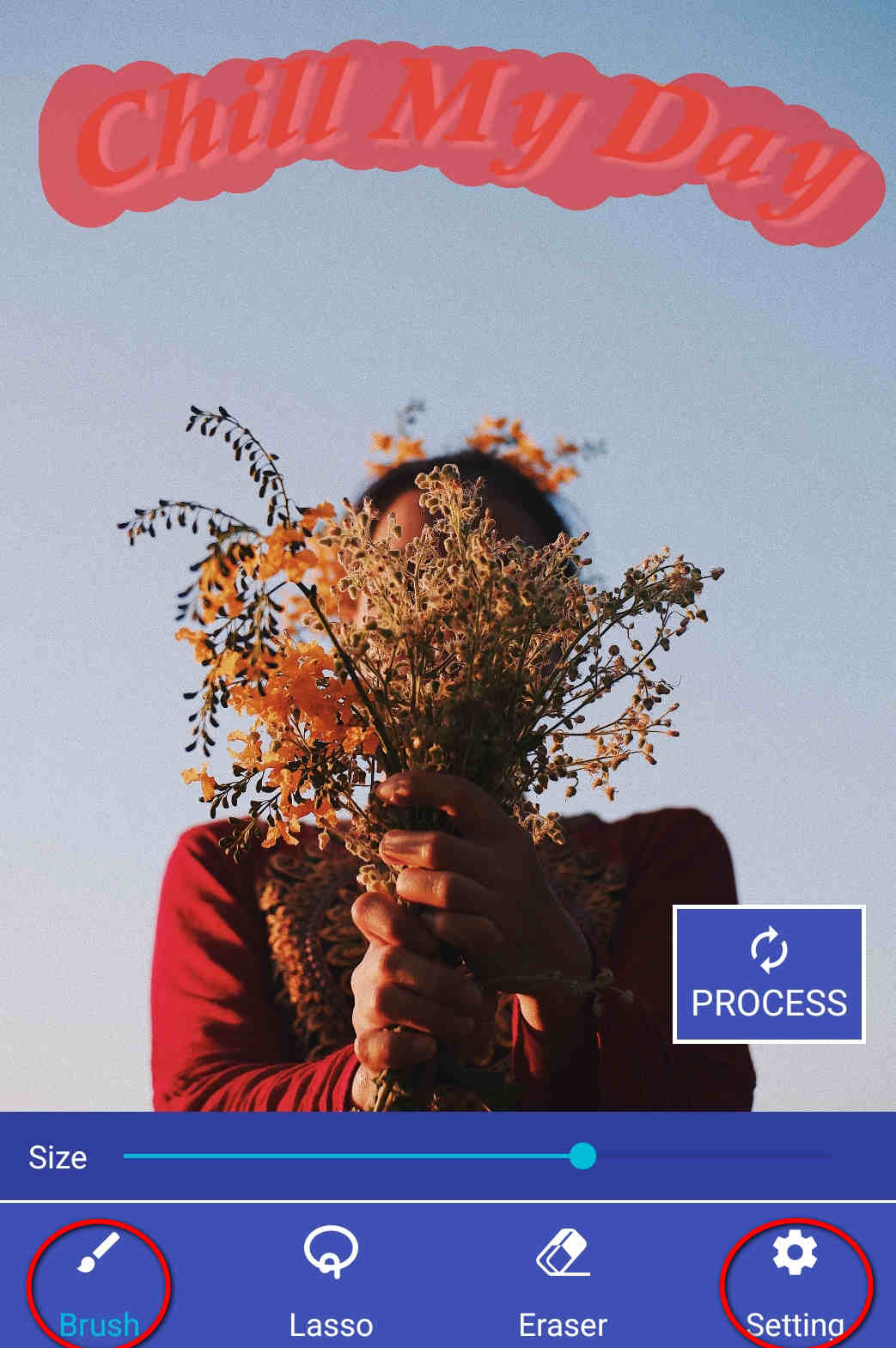
- Вы можете видеть, что никакого текста не осталось, и фотография выглядит естественно. Если вы довольны результатом, перейдите к значку Сохранить, чтобы загрузить фото ярмарки.
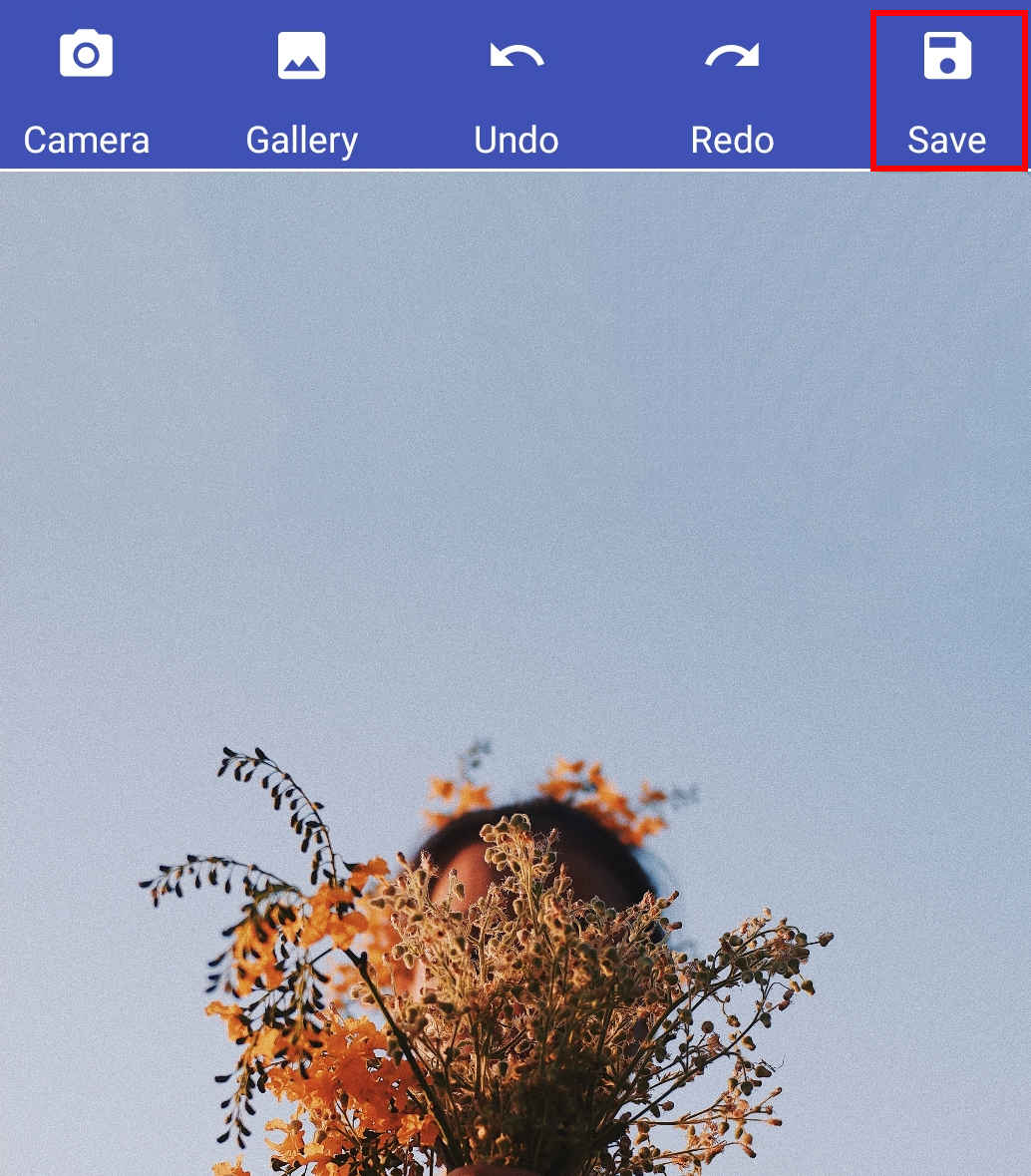
Заключение
Сегодня мы обсудили, как удалить текст с изображения на веб-сайте, в телефоне и в Windows соответственно, и порекомендовали 6 волшебных инструментов, которые помогут вам избавиться от отвлекающего текста на фотографии.
Одним словом, с помощью онлайн-инструментов, таких как AmoyShare для удаления текста удалить текст с изображения экономит много вашего времени. Кроме того, вы можете использовать приложения для телефона, чтобы удалить текст с изображения в любое время и в любом месте или управлять AnyErase на компьютере работать как профи.
AnyErase
Удаляйте водяные знаки с видео и изображений волшебным образом
- для Windows 10/8/7
- для Mac OS X 14+
- для Android
FAQ
1. Как удалить текст с картинки онлайн?
• Запустите AmoyShare Remove Text from Image на веб-сайте.• Загрузить на него фото.• Используйте инструмент «Прямоугольник», чтобы закрыть текст.• Нажмите кнопку «Стереть», чтобы начать удаление текста.
2. Есть ли приложение, которое может удалять слова с картинки?
Конечно. Лучший выбор — простое в использовании приложение «Удалить ненужные объекты». Это может устранить слова, которые вам не нужны, и придать вам естественный вид.